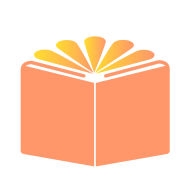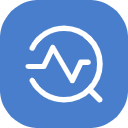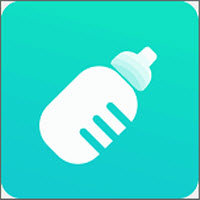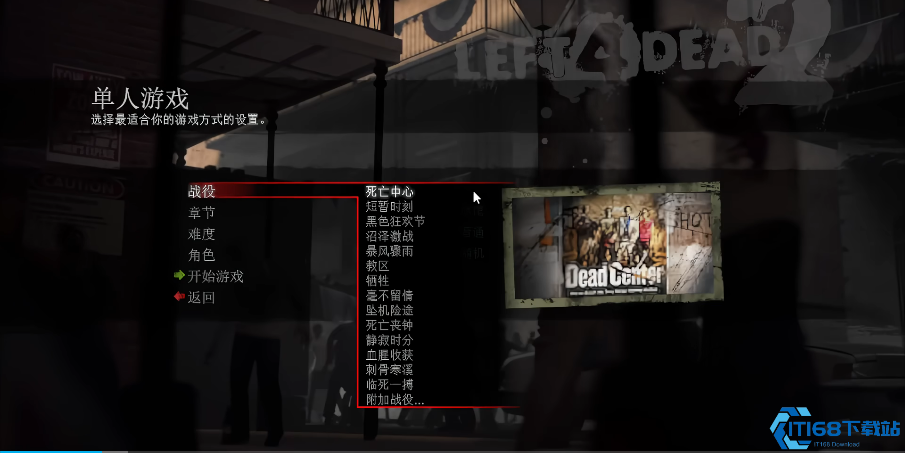微软官方打造文档扫描神器!软件可以通过修正、调整可识别的照片,达到数字化存档白板、文档、名片的效果。图片可以转换为pdf、word、 powerpoint等。对个人使用而言,我觉得最重要的就是非正视角拍照,Office Lens可以处理修正,效果还蛮清晰的。
Office Lens怎么使用
1、打开软件,然后进入文档页面可以直接对纸质文档进行扫描,也可以选择本地相册进行扫描,选择完成之后点击红色尖括号图标
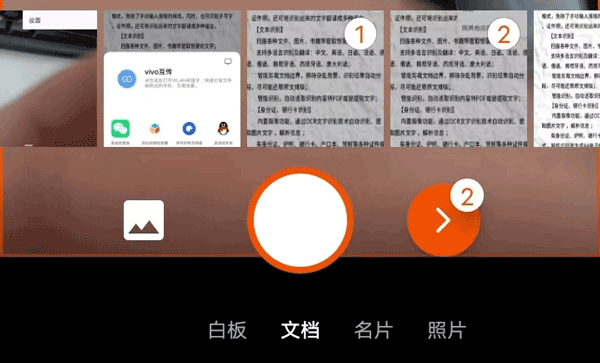
2、然后可以在上方选择所需工具,对上传的图片进行编辑。
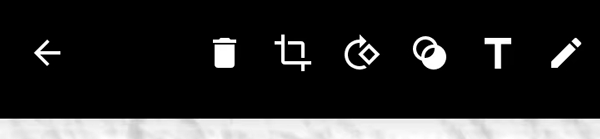
3、编辑完成之后,点击右下方的完成按钮;
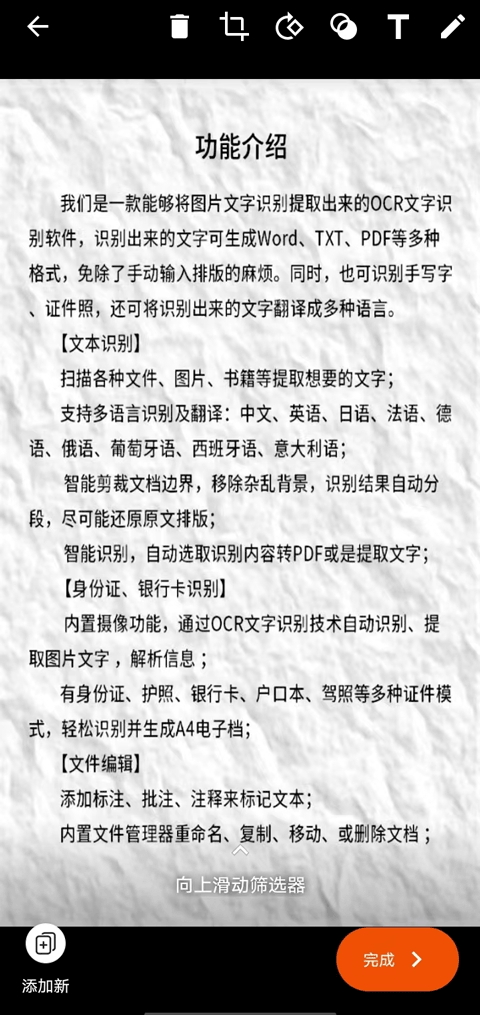
4、然后可以选择保存的标题、格式、也可以同时保存多种格式,使用之前记得点击右上方进行登录哟!
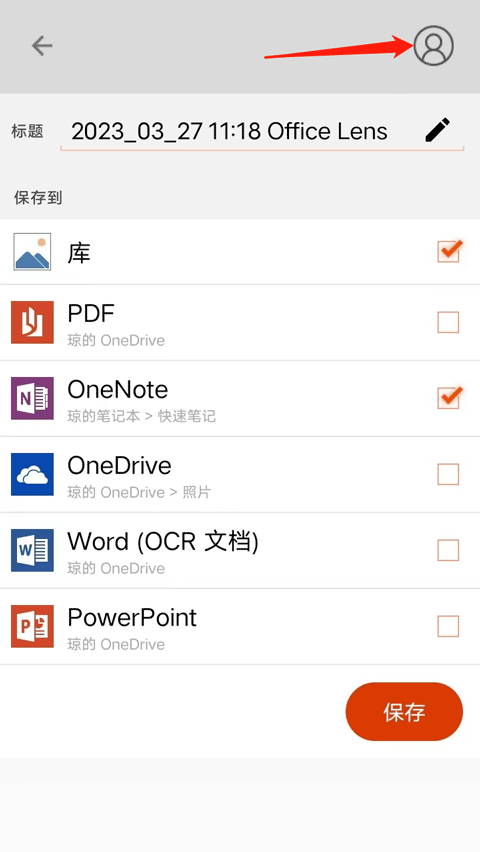
5、保存完之后,你可以选择点开你想查看的文件,然后可以对它进行编辑,还可以使用底下的锁定屏幕、播放、分享和搜索功能。
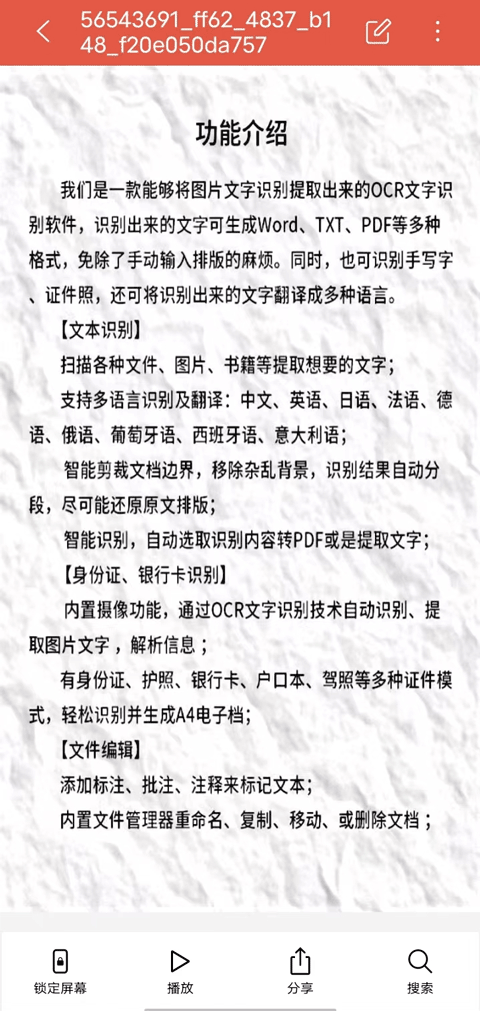
Office Lens常见问题答疑
一、怎么扫描身份证正反面?
先拍摄好身份证的正反面保存在相册,然后进入该软件选择这两张图片,进行扫描就好了。
二、怎么转文字?
打开你保存的文件,点击编辑,点击右下角的三个点的图标,在更多选项里面点击识图功能,最后点击提取文字就好了。
三、office lens怎么下载?
在本站下载,下载完之后双击安装包进行安装,安装完之后注册登录就可以使用了。
四、怎么调分辨率?
打开该软件后,选择右上角的图标然后点击分辨率,应用默认的分辨率是3.7M(2560*1440)。用户可自行设置分辨率。
Office Lens功能
1、让您打印文档、名片、或海报的数字拷贝,并精确裁剪。
2、捕捉和裁剪白板或黑板的图片,并与同事分享您的会议记录。
3、打印(使用OCR)文本将被自动识别,这样你就可以在图像搜索的单词和复制和编辑它们。
Office Lens特色
1、使用白板模式,剪裁图片并清除强光和阴影
2、选择将图像转换为可自动保存到OneDrive的Word(.docx)、PowerPoint(.pptx)或PDF(.pdf)文件
3、使用文档模式,完美地剪裁图像并调整颜色
4、您可以将扫描的图片保存到OneNote、OneDrive或本地设备上
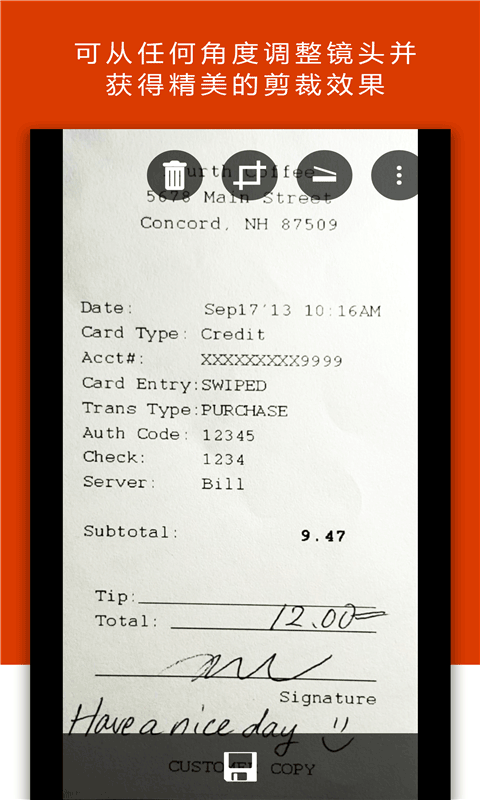
- 版本: 16.0.17425.20158
- 语言: 简体中文
- 大小: 61.21M
- 平台:安卓/IOS